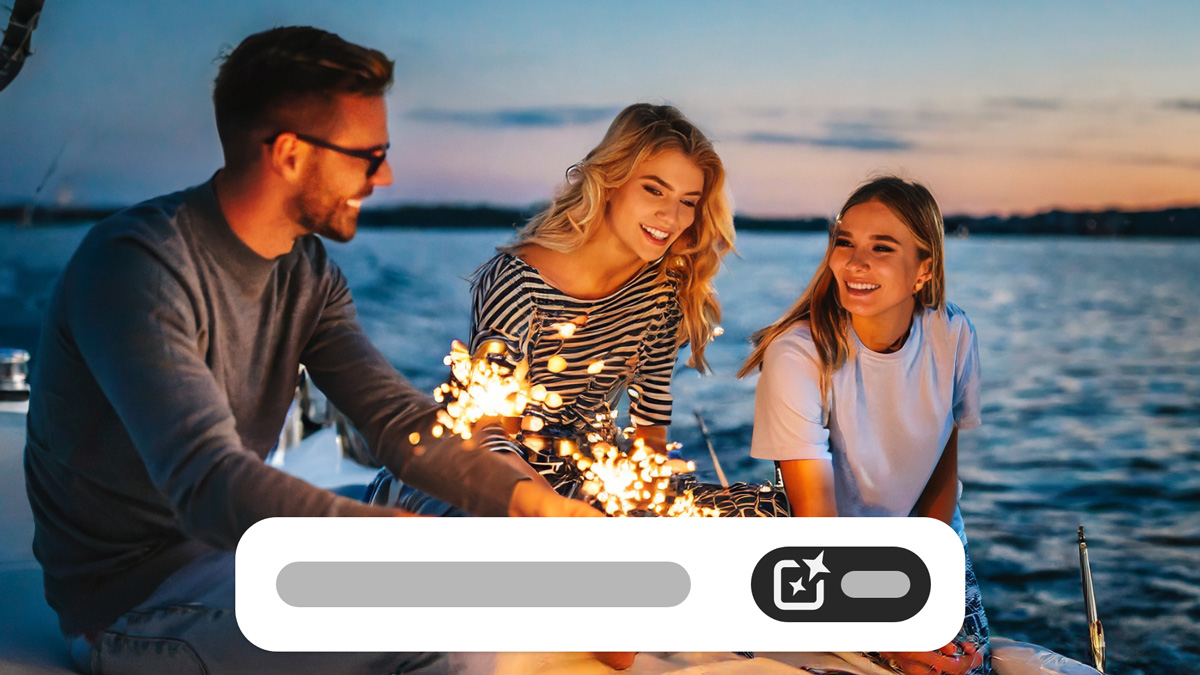Чтобы получить доступ к вдохновляющим материалам, экспертным советам и способам решений распространенных проблем, перейдите в Discord или на форум сообщества Adobe Firefly. Общайтесь с командой и подписчиками, чтобы обмениваться идеями, делиться созданными работами, получать информацию о новейших функциях и объявления о новых продуктах, а также отправлять отзывы.
Узнайте о новых возможностях и улучшениях в выпуске веб-приложения Adobe Firefly за октябрь 2023 г.
Модель Adobe Firefly Image 2 — это улучшенная модель Firefly для создания изображений, которая доступна только в веб-приложении Firefly. Она предоставляет результаты более высокого качества с улучшенными метаданными и архитектурой модели, усовершенствованными алгоритмом обучения и возможностями создания изображений — все это ускоряет и упрощает реализацию творческих идей.
- Firefly Image 2 содержит больше данных о мире, поэтому определяет больше достопримечательностей и культурных символов. Кроме того, можно управлять созданием изображений с помощью более длинных запросов.
- Поддерживаются улучшенные возможности генерирования изображений людей, в частности портретов, на которых лучше представлены кожа, волосы, глаза и культурное многообразие. Также улучшена структура рук и тела.
- Обеспечиваются цвета более высокого качества и улучшенный динамический диапазон без перенасыщения.
- В новой модели в качестве типа содержимого можно задать автоматический режим, который будет автоматически выбирать тип содержимого «Фото» или «Художественный» и предлагать корректные настройки для фотографий, создаваемых по вашему запросу, чтобы гарантировать отличные результаты без исправлений.
- Модель поддерживает создание фотографий более высокого качества с более точной детализацией, включая поры кожи и листья, а также установку глубины резкости камеры и управление ею, печать изображений с разрешением 4 мегапиксела и установку настроек для управления композицией.
Узнайте, как создавать изображения с помощью модели Image 2.
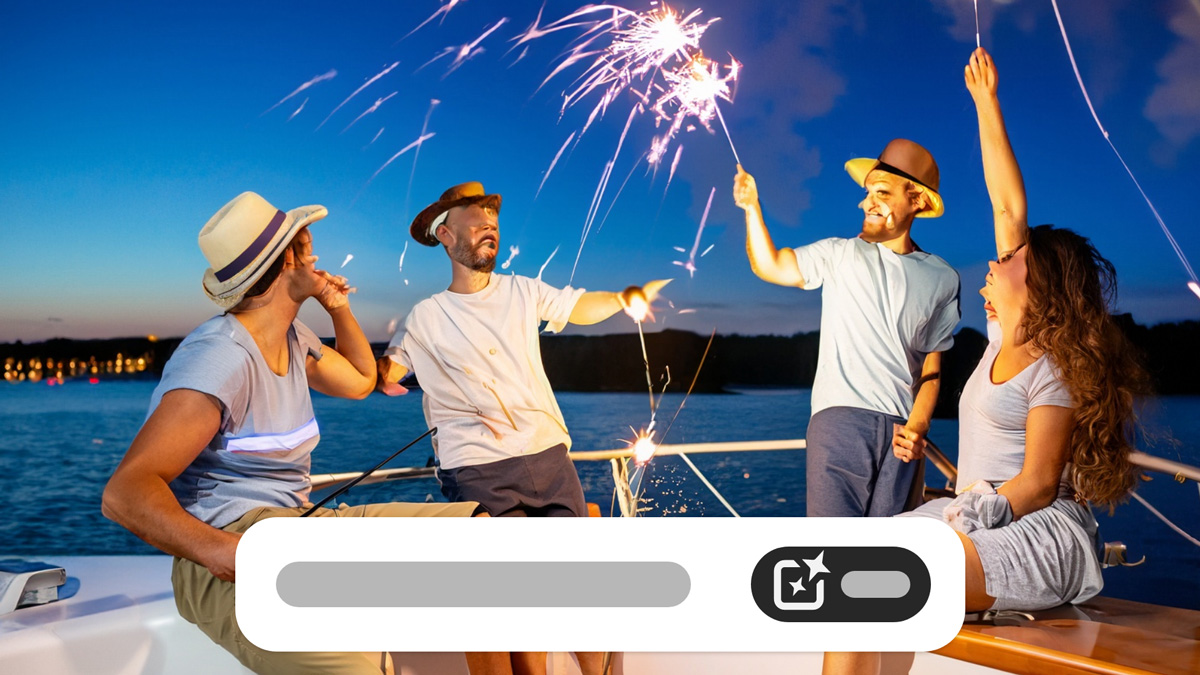
Изображения, созданные с помощью моделей Firefly Image 1 (слева) и Firefly Image 2 (справа) по одному запросу.
Используйте Генеративное сопоставление в Firefly Image 2 для создания изображения на основе существующего, а также изображений в одном стиле. Стиль контрольного изображения применяется к сгенерированным изображениям Firefly. На панели управления Firefly доступно большое количество изображений с готовыми стилями, но также можно добавить собственное изображение. Контрольные изображения с различными стилями есть в различных категориях, например абстрактные, реалистичные и иллюстрации. Подробнее.


Используйте Настройки фотографий в Firefly Image 2 для улучшения контроля над творческой составляющей изображений и коррекции настроек генерируемых фото. Можно изменить те настройки фото, которые обычно выставляются на камере: диафрагма, выдержка и поле обзора. Узнайте больше о настройках фото и о том, как их корректировать.


Варианты запросов доступны в функции «Текст в изображение» и позволяют автоматически заполнять запросы (только на английском языке) для генерирования контента, соответствующего вашей идее. Они позволяют сделать запросы более полными и открыть новые возможности для творчества. Узнайте, как использовать варианты запросов при генерировании изображений.


Используйте отрицательные запросы для улучшения контроля над результатом — определяйте, какие элементы приложению Firefly не следует добавлять при обработке запроса для функции «Текст в изображение». Например, цвета, формы и т. д. Можно ввести максимум 100 слов (только на английском языке), обозначающих элементы, которые будут исключены из генерируемых изображений. Узнайте, как использовать отрицательные запросы.


Сохраняйте изображения, сгенерированные с помощью функций «Текст в изображение» и «Текстовые эффекты», в Creative Cloud Libraries для повторного использования в Adobe Express и других приложениях Creative Cloud. Подробнее.


Присоединитесь к сообществу для общения, изучения и взаимодействия